Kopiuj stronę WordPress: jak zduplikować stronę/post w WordPress
Opublikowany: 2021-06-29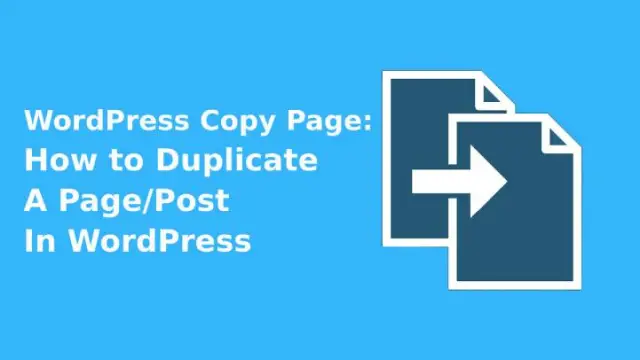
Tradycyjny sposób kopiowania strony internetowej do WordPressa jest nudny. Wcześniej, jeśli ktoś chciał skopiować zawartość, musiał zduplikować całą witrynę z jednego zdalnego serwera do innego lokalnego zasobnika.
Na tym blogu znajdziesz rozwiązanie polegające na zduplikowaniu lub skopiowaniu witryny za pomocą niektórych wtyczek do kopiowania stron WordPress lub poprzez ręczne przepisanie kodu.
Dlaczego musisz duplikować posty i strony WordPress?
WordPress uważany jest za najlepszy system zarządzania treścią, jakim jest CMS. Dlatego strona stworzona za pomocą WordPressa jest uwielbiana przez wyszukiwarki. Zarządzanie i obsługa danych blogów jest bardzo ważne, co można łatwo zrobić za pomocą WordPressa.
Większość właścicieli witryn korzysta z WordPressa do łatwego zarządzania treścią. Udowodniono, że WordPress to najlepsza platforma do tworzenia strony internetowej lub bloga.
Jeśli jesteś początkującym i szukasz dowolnej platformy do samodzielnego tworzenia strony internetowej, WordPress jest najlepszą opcją. Bez wiedzy technicznej możesz stworzyć profesjonalnie wyglądającą stronę internetową.
WordPress to duża i najbardziej elastyczna platforma. Ma możliwość nadania Twojej witrynie dowolnego rodzaju wyglądu zgodnie z Twoimi potrzebami biznesowymi.
Aby uzyskać dobrą pozycję w wyszukiwarce, musisz wziąć pod uwagę kilka czynników. A modyfikacja strony jest największym czynnikiem, który należy wziąć pod uwagę, aby uzyskać wyższą pozycję w wyszukiwarkach. Zmodyfikowana lub zaktualizowana strona internetowa zawsze zapewnia wysoką konwersję i ruch użytkowników.
Prostym krokiem do modyfikacji witryny jest jej zduplikowanie. Po zakończeniu kompletnego przeprojektowania witryny możesz powiadomić swoich klientów i klientów, że poprzednia witryna jest stara.
Klienci będą mogli zrozumieć, że właśnie zmodyfikowałeś niektóre treści, w tym obrazy, filmy, tekst do nowej strony.
Ale jeśli chcesz zduplikować bloga i wydaje się to duże, to powielanie może być problematyczne. Bo będzie dużo pracy. Pomysł zduplikowania bloga czy strony internetowej w ogóle się nie sprawdzi.
Jeśli chcesz skopiować całą witrynę do strony kopiowania WordPress, oznacza to, że możesz to zrobić dla małej witryny. Duplikowanie dużej lub ciężkiej witryny internetowej nie będzie wygodne.
Załóżmy, że Twoja witryna zawiera tylko treść tekstową, możesz zapisać zawartość w wersji roboczej, ale jeśli Twoja witryna składa się z wielu artykułów, postów, baz danych, tabletów, obrazów, złożonego projektu itp., ręczne powielanie strony nie jest opcją do wyboru.
Poniżej podano kilka przykładów, które powiedzą Ci, dlaczego ludzie nie mogą się doczekać duplikowania bloga
- Nie modyfikując treści swojego bloga, skupiają się tylko na projektowaniu stron internetowych.
- Porównują poprzednią stronę i zmodyfikowaną stronę.
- Aby dodać kilka elementów i komponentów budują szkic.
Jeśli więc chcesz zmienić jakąś stronę swojej witryny WordPress, pamiętaj, aby zachować kopię zapasową poprzedniej strony. Na tym blogu zobaczymy, jak można powielać strony i posty z wtyczkami WordPress lub bez nich.
Poniżej wymieniono 8 najlepszych wtyczek do powielania stron i postów WordPress
Wtyczki te przydadzą się zarówno w przypadku dużych, jak i małych witryn internetowych do powielania stron i postów.
Wtyczka wymieniona poniżej pomoże ci
- Aby wykonać kopię zapasową danych strony internetowej
- Zbadaj ulepszenia
- Przenieś strony na inny serwer
- Skopiuj stronę internetową dla tych samych projektów
1. Kompleksowa migracja WP
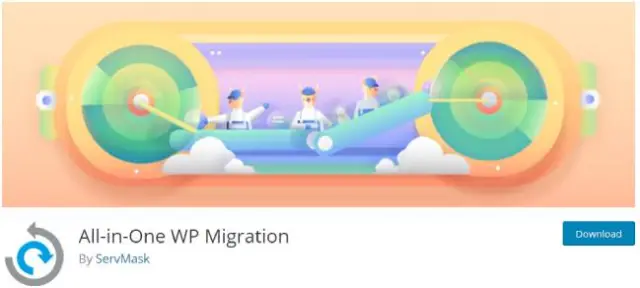
Najbardziej użyteczną i pomocną wtyczką do migracji treści między sobą jest wtyczka All-in-one WP Migration.
Możesz sprawdzić funkcje i funkcjonalność innych wtyczek, ale przekonasz się, że jest to jedyne w jednym rozwiązaniu do migracji kompletnej witryny. Za pomocą dwóch kliknięć możesz przenieść całą stronę internetową. 512 MB to określony limit.
Możesz przenieść kompletne motywy strony, wtyczki, pliki, treści multimedialne, bazy danych itp. z jednej strony do wybranego miejsca.
Ta wtyczka jest najlepiej zgodna z systemem operacyjnym MaxOs, Microsoft Windows i Linux. Nie jest zależny od żadnego innego elementu, dlatego jest spójny z dostawcą hostingu PHP.
Instrukcja, której należy przestrzegać
- Przejdź do panelu sterowania witryny, która wymaga modyfikacji
- Przejdź do opcji menu, kliknij „wtyczki”, a następnie kliknij „dodaj nowy”
- W pasku wyszukiwania wpisz „wszystko w jednym wp migracji” otrzymasz wtyczkę, po prostu musisz ją zainstalować.
- Aby włączyć wtyczkę, kliknij aktywny przycisk
- W lewym menu będzie widoczna opcja „wszystko w jednym wp migracji”, wystarczy wybrać ją do eksportu.
- Teraz musisz kliknąć przycisk „eksportuj do”, który jest wyświetlany w kolorze zielonym. Musisz tylko wybrać konkretny plik i katalog.
- Teraz będziesz mógł pobrać lokalną kopię swojej witryny. Następnie kliknij „pobierz yoursite.ru”
- Podczas pobierania wszystkich plików sprawdź od 1 do 4 kroków, aby zobaczyć, gdzie zostaną przesłane zapisane dane kopii
- Otwórz nową stronę i otwórz wtyczkę „wszystko w jednym wp migracji”, aby zaimportować dane lub plik.
- Teraz dołącz plik WPRESS do okna.
- Jeśli chcesz, aby wszystkie permalinki działały poprawnie, musisz przejść do stron ustawień permalinków i zapisać zmiany.
- Po wykonaniu wszystkich tych czynności Twój nowy blog będzie wyglądał tak, jak poprzednio
- Na wordpress.org/plugins możesz sprawdzić więcej szczegółów i dokumentację na temat wtyczki „wszystko w jednym wp migracji”
2. Powielacz
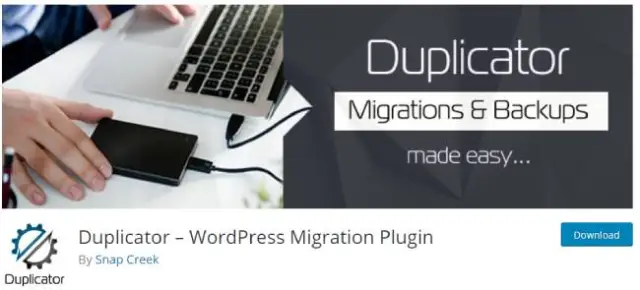
Cała zawartość witryny, w tym pliki, motywy, bazy danych itp., zostanie przekonwertowana na format zip. Ta wtyczka jest obsługiwana przez WordPress w wersji 4.0 i nowszych.

Za pomocą tej wtyczki możesz odtworzyć duplikację całej publikacji lub możesz zduplikować oddzielną stronę bez modyfikowania taksonomii i pól niestandardowych.
Kroki do naśladowania
- Musisz przesłać ten folder wtyczek do katalogu wtyczek
- W WordPressie z wtyczkami aktywuj dodatek
- W menu głównym kliknij link do duplikatora
- Możesz teraz sprawdzić wsparcie dla produkcji pierwszego pakietu.
3. WP Migracja bazy danych
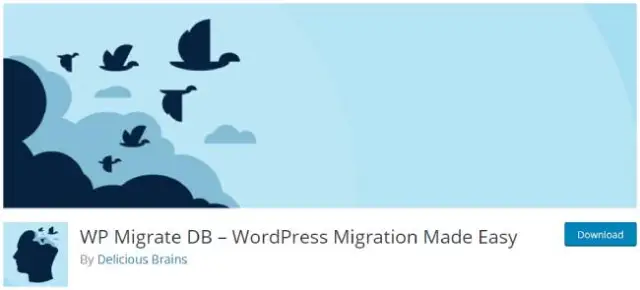
Za pomocą tej wtyczki możesz przenieść bazę danych jako plik SQL. Wykonano już ponad 300 000 instalacji. Obsługuje WordPress w wersji 3.4 i nowszych.
Kroki do naśladowania
- Wybierz, zainstaluj i aktywuj „WP Migrate DB”.
- W narzędziach opcja wybierz opcję migracji
- Skopiuj ścieżkę, aby znaleźć konkretny plik i zastąp go.
- Teraz musisz kliknąć „opcje zaawansowane” i zaznaczyć opcję „wyklucz komentarz spamowy”
- Dopóki plik SQL nie zostanie pobrany, poczekaj na to. Zajmie to 2 sekundy
- Teraz zaimportuj artykuły lub blog. Będziesz mógł znaleźć ten konkretny artykuł na stronie.
4. UpdraftPlus
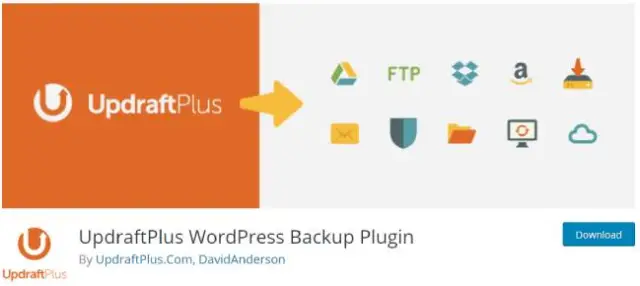
UpdraftPlus to wtyczka do kopiowania stron WordPress, która wykona kopię zapasową magazynu danych w chmurze. Otrzymasz dostęp do darmowego pakietu płatnego potrzebnego do zakupu wtyczki. Najlepiej nadaje się do WordPress w wersji 3.2 i nowszych
Kroki do naśladowania
- Dodaj, zainstaluj, aktywuj, uruchom wtyczkę updraft plus i zachowaj domyślne ustawienie lub zmodyfikuj je, jak chcesz.
5. Zapasowy kumpel
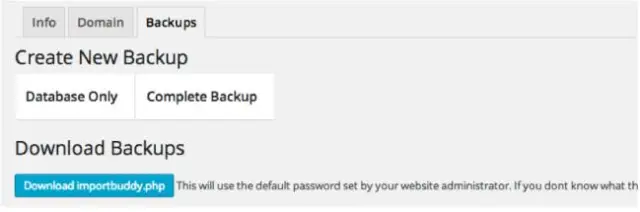
Wtyczka Backup Buddy przechowuje całą stronę kopii WordPress i tworzy kopie zapasowe plików, takich jak wtyczki, motywy, ustawienia, pliki multimedialne itp., A także przechowuje informacje, takie jak tagi, kategorie, komentarze, posty w formacie zip.
Kroki do naśladowania
- Wybierz, aktywuj, uruchom wtyczkę „kopia zapasowa”
- Wypełnij formularz i zapisz zmiany
- Po zakończeniu eksportu wyślij i wyślij kopie zapasowe
6. Kloner
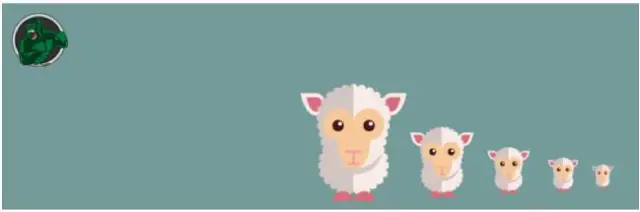
Ta wtyczka pozwala wybrać dowolne elementy, które chcesz przenieść lub zduplikować. Co obejmuje menu, warunki, ustawienia, załączniki itp.? Dodatkowo dzięki tej wtyczce możesz usunąć całą stronę
Kroki do naśladowania
- Wybierz, zainstaluj i aktywuj wtyczkę Cloner po tym sprawdzeniu każdego elementu, który chcesz przenieść i zapisz dokonaną modyfikację
7. Migruj guru
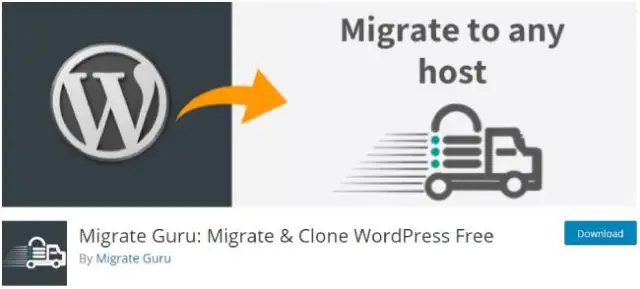
Dzięki serwerowi możesz bardzo łatwo wykonać kopię zapasową danych. Ta wtyczka jest pomocna przy przesyłaniu dużych plików, np. 200 GB strony internetowej, co można zrobić ręcznie lub automatycznie. Odpowiednia jest wersja WordPress 4.0 lub nowsza.
Kroki do naśladowania
- Wyszukaj, wybierz, zainstaluj i aktywuj wtyczkę Migrate guru.
- Wybierz hosting, na którym znajduje się Twoja strona.
- Kliknij przycisk migracji
8. Dowódca CMS
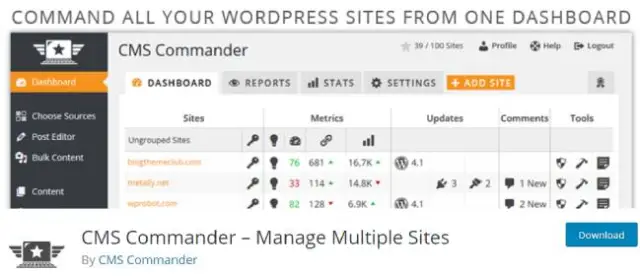
Ta wtyczka tworzy kopie zapasowe i przenosi stronę kopii WordPress. Możesz łatwo zarządzać tą wtyczką samodzielnie
Kroki do naśladowania
- Wyszukaj, wybierz, zainstaluj i aktywuj „CMS Commander” w swojej witrynie.
